Similar presentations:
Текстовий процесор Word. Створення таблиць та графіки
1. Лекція № 3
Тема: Текстовий процесорWord. Створення таблиць та
графіки.
2. Головне меню
Файл(File) – робота з файлами документів, параметри сторінки, друк,перегляд перед друком;
Правка(Edit) – редагування документів, пошук та заміна тексту, робота з
буфером (View) – виклик різних режимів представлення документу,
лінійка, панелі інструментів, колонтитули;
Вставка(Insert) – вставка малюнків, діаграм, поточної дати, часу, формул,
об’єктів;
Формат(Format) – форматування символів, абзаців, шрифти, поділ на колонки
створення списків, стилі, фон;
Сервис(Tools) – мова, перевірка правопису та орфографії, настройки, захист
інформації, шаблони, макроси;
Таблица(Table) – робота з таблицями в WORD
Окно(Window) – робота з вікнами
Справка(Help) – виклик довідкової системи WORD
3. Меню MS Word 2007
4. Меню MS Word 2007
5. Меню MS Word 2007
6. Меню MS Word 2007
7. Режими роботи
8.
Вид сторінки у вікні редактора:Звичайний режим: показується текстове
форматування, кордони сторінок, верхні та
нижні колонтитули, фони, мальовані об`єкти
та зображення не видно.
Режим веб-документа: створення
веб-сторінок, або документів, призначених
Для перегляду на екрані. Текст завжди
Повністю вміщується в вікно документу.
Режим розмітки: видно реальні позиції та
розмах сторінки, колонтитули, колонки та
малюнки.
Режим читання: видно позиції тексту у документі, сторінки скомпановані
по дві та пронумеровані.
Режим структури: швидке переміщення по документу, перемикання між
Різними рівнями заголовків і повним текстом документу.
9. Режими створення таблиць
10. Автоматичний режим створення таблиць
Word 03Word 07
Таблица → Добавить
Вставка → Таблица →
таблицу → визначити визначити кількість
кількість стовпців та стовпців та рядків
рядків
11. Ручний режим створення таблиць
Word 03Таблица →
Нарисовать таблицу
Word 07
Вставка → Таблица →
Нарисовать таблицу
12. Вікно створення таблиць
Редагуванняширини стовпців
13. Зміна властивостей таблиці
14. Змінити зовнішній вигляд розмежувальних ліній таблиці
Word 03Word 07
Формат → Граница Конструктор →
и заливка →
Свойства таблицы
Вкладка Граница
→ Граница и
заливка
15. Об’єднання комірок таблиці
Word 03Виділити необхідні
комірки → Таблица
→ Объединить
ячейки
Word 07
Виділити необхідні
комірки
→Контекстне меню
(ПКМ) →
Объединить
ячейки
16. Розподіл комірок
Word 03Виділити необхідну
комірку → Таблица
→ Разбить ячейки
→ Вказати кількість
стовпців та рядків
Word 07
Виділити необхідну
комірку →
Контекстне меню
(ПКМ) → Разбить
ячейки → Вказати
кількість стовпців та
рядків
17. Створення графічних зображень
Word 03Панель малювання
→Автофигуры
Word 07
Вставка→Автофигуры
18. Вмикання нестандартних шрифтів Word Art
Word 03Панель малювання→
Word Art
Word 07
Вставка →Word Art















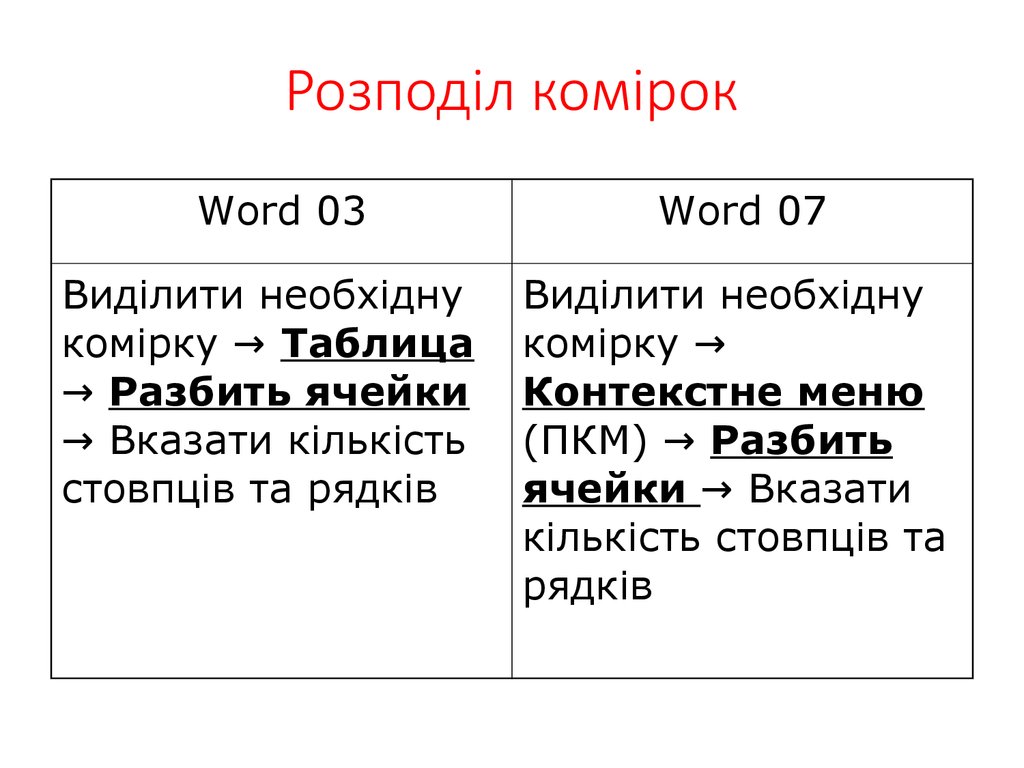
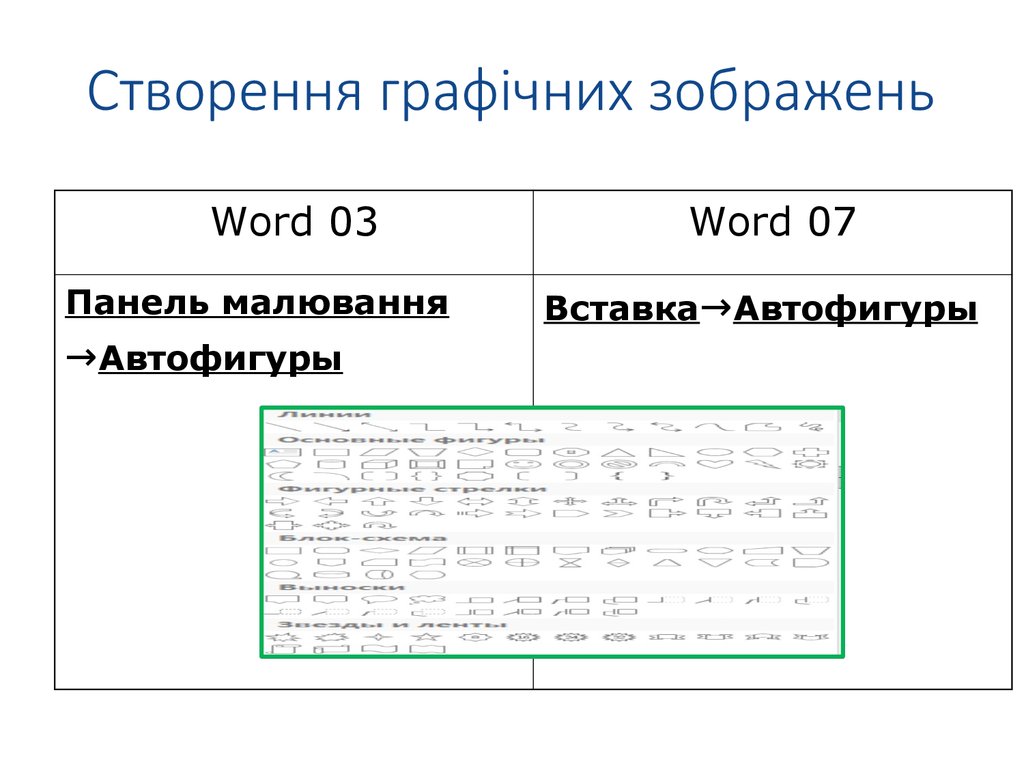

 software
software








